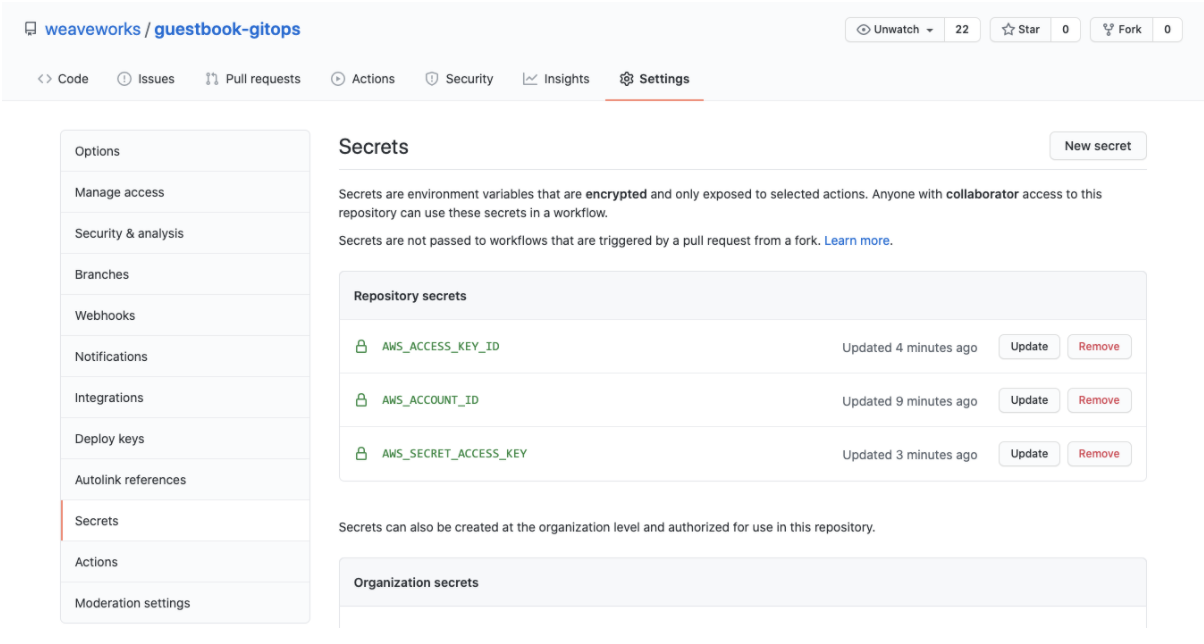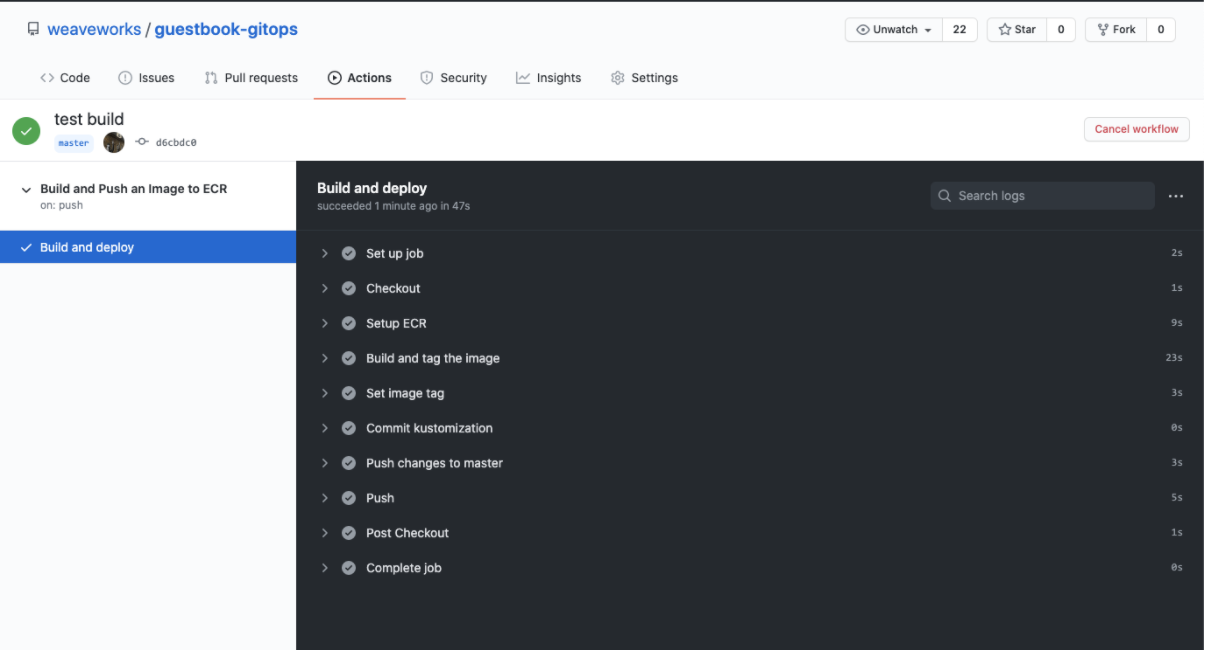Amazon Web Services ブログ
Amazon EKS で GitOps パイプラインを構築する
この記事は Building a GitOps pipeline with Amazon EKS (記事公開日: 2020 年 12 月 3 日) を翻訳したものです。
本記事は Weaveworks のコンテンツディレクターの Anita Buehrle による寄稿記事です。
このシリーズの第 1 部では、GitOps の歴史、その利点、およびその仕組みについて議論しました。GitOps とは何であるかを理解したので、アプリケーションのデプロイに Flux と Amazon EKS を使用して GitOps パイプラインを設定する方法について詳しく説明します。
AWS での GitOps に何が必要か?
アプリケーションのデプロイ用またはクラスターの構成用の基本的な GitOps パイプラインを作成するために役立つツールがあります。本番環境で実行している場合には、セキュリティを強化するためにベースイメージをスキャンする、追加のコンポーネントも必要になるでしょう。
| コンポーネント | 実装 | 備考 |
| Amazon EKS | eksctl | マネージド Kubernetes クラスター。 |
| Git リポジトリ | https://github.com/weaveworks/guestbook-gitops | アプリケーションとクラスターマニフェストファイルを含む Git リポジトリ。 |
| CI システム | GitHub Actions | コードのテストとインテグレーション。CircleCI から GitHub Actions まで何でもかまいません。 |
| CD システム | Flux v2 | クラスター <-> リポジトリの同期。 |
| コンテナレジストリ | Amazon ECR | 任意のイメージレジストリで構いません。 |
| シークレット管理 | AWS Secrets Manager | 必要に応じて AWS Secrets Manager や、Sealed Secrets、Vault を使用できます。今回の例では特に使用していません。 |
前提条件
次のサービスが必要です。
- EKS クラスターを作成できる AWS アカウント
- GitHub アカウント
- Amazon ECR
- Kubectl バージョン 1.18 以降
- Kustomize
この例では、標準の Guestbook サンプルアプリケーションを EKS にインストールします。次に、ボタンのスタイルを変更し、GitHub Actions と GitOps を使用して EKS に変更をデプロイします。
Part 1: Guestbook アプリケーションのリポジトリを fork します
この手順には GitHub アカウントが必要です。
- リポジトリを fork して clone します:weaveworks/guestbook-gitops
- ECR のコンテナレジストリをセットアップした時にいくつかの認証情報と Flux で必要なデプロイキーをリポジトリに追加するので、リポジトリは手元に置いておきます。
Part 2: EKS クラスターを作成します
1. eksctl のアクセス権限を設定します
- eksctl を実行する前に、CLI を認証して IAM 認証情報が適切に設定されていることを確認します。
- AWS CLI のバージョン 1.17 以上を使用します。
aws configureを実行して、認証情報と AWS リージョンを設定します。
- ECR レジストリからイメージを pull するには、クラスターをセットアップするのと同じユーザーに対して、正しい IAM のアクセス権限を設定する必要があります。
- コンソールまたはコマンドラインからこのアクセス権限を設定できます。
- レジストリを作成およびイメージを push/pull するために、AWS 管理ポリシーの “AmazonEC2ContainerRegistryPowerUser” をセットする必要があります。
2. クラスターを立ち上げます
- コマンドラインツールの eksctl をダウンロードしてインストールするか、またはアップデートします。
. <(eksctl completion bash)を実行します。eksctl create clusterを実行します。- クラスターが起動するまでしばらくかかります。
- クラスターの作成が完了したら、以下を実行します。
次のような表示がされるはずです。
Part 2: ECR のリポジトリを作成し、GitHub Actions のワークフローをセットアップします
このセクションでは、GitHub Actions を使用して ECR レジストリと小さな CI パイプラインをセットアップします。アクションは git push で新しいコンテナを構築し、git-sha を使ってタグ付けし、ECR レジストリに push します。また、イメージタグの変更について Kustomize のファイルを更新してコミットします。新しいイメージがリポジトリに入ると、Flux は新しいイメージを通知して、クラスターにデプロイします。このフロー全体は、Flux を設定した後の次のセクションでより明らかになります。
1. ECR を開始します
クラスターが実行されているのと同じリージョンで ECR を開きます。guestbook リポジトリを作成します。
2. ECR 用のシークレットを指定します
ECR は暗号化されたコンテナリポジトリであるため、ECR との間で pull されるイメージはすべて認証する必要があります。fork した guestbook-gitops リポジトリの [Settings] → [Secrets] タブで ECR 用のシークレットを指定できます。これらは、新しいイメージをコンテナレジストリに push する前に、GitHub Actions のスクリプトで必要になります。
次の 3 つの GitHub シークレットを作成します。
AWS アカウント ID は AWS マネジメントコンソールまたは aws sts get-caller-identity から取得できます。アクセスキー ID とシークレットアクセスキーは ~/.aws/credentials ファイルにあります。
3. GitHub Actions のワークフローを設定します
リポジトリ内の .github/workflows/main.yml のワークフローを表示します。main.yml の 16-20 行目にある環境変数が適切に設定されていることを確認します。
16 行目は EKS クラスターが存在するリージョンです。これは ~/.aws/config 内のリージョン、または aws configure を実行したときに指定したリージョンと一致する必要があります。
訳注: このウォークスルーを実施するには以下の追加の修正が必要です。
- fork したリポジトリの初期状態では GitHub Actions の実行が有効化されていないため、リポジトリの [Actions] タブで有効化してください。
.github/workflows/main.ymlで AWS CLI v1 の非推奨コマンドで ECR にログインしようとして失敗するため、以下 2 点を修正してください。envにAWS_REGION: ap-northeast-1を追加してください(リージョンは使用しているリージョンにあわせてください)。name: Setup ECRのステップを以下に変更してください。
deploy/frontend-deployment.yamlおよびdeploy/kustomization.yamlに AWS アカウント ID とリージョンがハードコードされているため、ご自身の AWS アカウント ID およびリージョンに置き換えてください。- 修正後、commit および push してください。
Part 3: Flux をインストールしてリリースを開始します
Flux は Kubernetes クラスターを Git リポジトリなどのソース管理下にある構成と同期させて、デプロイする新しいコードがあるときに、その構成へ自動的に更新します。Kubernetes の拡張 API サーバーを使用して実現しており、Prometheus や Kubernetes エコシステムの他のコアコンポーネントとの統合が可能です。Flux はマルチテナンシーをサポートし、任意の数の Git リポジトリを同期します。
このセクションでは、guestbook-gitops リポジトリの変更を同期するように Flux をセットアップします。この例は、1 つのアプリケーションリポジトリを単一のクラスターに同期する方法を示す非常に単純なパイプラインですが、前述のように、Flux にはもっと多くの機能があります。Flux のすべての機能の概要については、この Flux v2 詳細情報のページを参照してください。
1. MacOS ユーザーの場合、Homebrew で Flux をインストールできます
その他のインストールオプションの場合、Flux CLI のインストールを参照ください。
2. インストールした後、EKS クラスターが前提条件を満たしているかをチェックします
成功すると、次のような表示が返されます。
Flux は 1 つのディレクトリでのマニフェストの同期をサポートしていますが、YAML が大量にある場合は、Kustomize を使用してそれらを管理するほうが効率的です。Guestbook の例では、すべてのマニフェストがデプロイディレクトリにコピーされて、kustomization ファイルが追加されます。この例では、kustomization ファイルは、デプロイマニフェストの frontend イメージセクションに newTag ディレクティブを含んでいます。
前述のように、GitHub Actions スクリプトは、イメージが build されて push された後に、このファイル内のイメージタグを更新して、ECR で新しいイメージが使用可能であることを Flux に示します。
3. クラスターに対して Flux と他のコントローラーをインストールする事前準備をします
- GitHub トークンを設定します。
Flux の reconciliation リポジトリを作成するには、リポジトリを作成する権限を持つ GitHub アカウントの個人アクセストークンが必要です。トークンは、repo 配下のすべての権限にチェックを付ける必要があります。トークンをコピーして、安全な場所に保管してください。
- コマンドラインで GitHub の個人アクセストークンとユーザー名をエクスポートします。
4. Flux の reconciliation リポジトリを作成します。この例では fleet-infra と名付けますが、お好みの名前で構いません
このステップでは、プライベートリポジトリが作成され、すべてのコントローラーが EKS クラスターにインストールされます。Flux でリポジトリをブートストラップするとき、リポジトリ内のサブディレクトリのみを指定して、複数のクラスターまたはロケーションに構成を apply することもできます。この例ではシンプルに、1 つのクラスター名を apply するパスにセットします。
Flux バージョン 2 を使用すると、複数のクラスターと複数のリポジトリを簡単に操作できます。新しいクラスター構成とアプリケーションは、それぞれに新しいパスを指定して、同じリポジトリから apply できます。
ブートストラップが完了すると、次のようになります。
- クラスターの flux-system の Namespace をチェックします。
- 新しく作成されたプライベートリポジトリの fleet-infra を clone して、その中に cd します。
- guestbook-gitops リポジトリを fleet-infra リポジトリと結び付けます。
ここで、[guestbook-gitops] はアプリケーションまたはサービスの名前、[cluster-name] はクラスター名、[github-user-id/guestbook-gitops] は fork した Guestbook リポジトリです。
- 新しいリポジトリから
./deployディレクトリに apply するように Flux の kustomization を設定します。
- すべての変更をリポジトリにコミットします。
guestbook-gitops ソースと Flux の GitOps Toolkit コンポーネントの最新リビジョンが pull されてクラスターにデプロイされているのが確認できるはずです。
Guestbook のすべてのサービスがクラスターにデプロイされて実行していることをチェックします。
以下のような表示がされているはずです。
Flux のトラブルシューティングの Tips
Flux の設定に問題がある場合は、これらのコマンドを実行してすべてのセットアップ方法を確認し、セットアップエラーのトラブルシューティングに役立てます。
Flux で実行できるすべてのコマンドを表示するには、次のコマンドを実行します。
Flux バージョン 2 には多くの新機能があり、Flux バージョン 2 ドキュメントで自分で調べることができます。
5. Guestbook アプリに変更して git push でデプロイします
注: 変更を加える前に Guestbook UI を確認したい場合は、php-redis/index.html ファイルにスペースを追加して Git に push することで、ビルドを開始します。
アプリのボタンを簡単に変更して Git に push しましょう。
php-redis/index.html ファイルを開き、15 行目を変更します。
変更後:
ボタンに変更を加えたら、git add、git commit、git push を実行してください。リポジトリの [Actions] タブをクリックして、パイプラインのテスト、ビルド、およびイメージのタグ付けを確認します。
次に、新しい frontend イメージがデプロイされていることを確認してください。
Guestbook アプリケーションを表示します
以下のコマンドを使用して、クラスターで実行されているアプリから URL を取得して、ブラウザーで Guestbook の frontend を表示します。
レスポンスは次のようになります。
Flux をセットアップしてあるので、UI に変更を加えると、GitHub Actions を通じて変更を反映して、新しいイメージを build して ECR に push することができます。Flux は新しいイメージを検知して、変更をクラスターにデプロイし、ソフトウェア開発を加速させます。
クリーンアップ
Flux をアンインストールするには以下を実行します。
クラスターを削除するには以下を実行します。
まとめ
これらの 2 部の投稿では、GitOps の概念とその起源について説明しました。そして、アプリケーションのデプロイのために GitOps パイプラインを統合する方法をお見せしました。これは GitOps を活用する方法の一例です。
翻訳はソリューションアーキテクトの一杉 (ひとすぎ) が担当しました。原文はこちらです。